
02/03/2025 19:16
Cách gửi PowerPoint qua Zalo trên máy tính đơn giản
Giới thiệu về việc chia sẻ tài liệu trên Zalo
Trong thời đại công nghệ số ngày nay, việc chia sẻ tài liệu một cách nhanh chóng và hiệu quả là điều vô cùng quan trọng, đặc biệt là trong công việc và học tập. Một trong những phần mềm nhắn tin phổ biến nhất tại Việt Nam là Zalo. Ứng dụng này không chỉ cho phép người dùng nhắn tin, gọi điện mà còn hỗ trợ chia sẻ tệp tin, bao gồm cả các file PowerPoint. Hãy cùng tìm hiểu cách thức gửi những tài liệu này qua Zalo trên máy tính một cách đơn giản và nhanh chóng.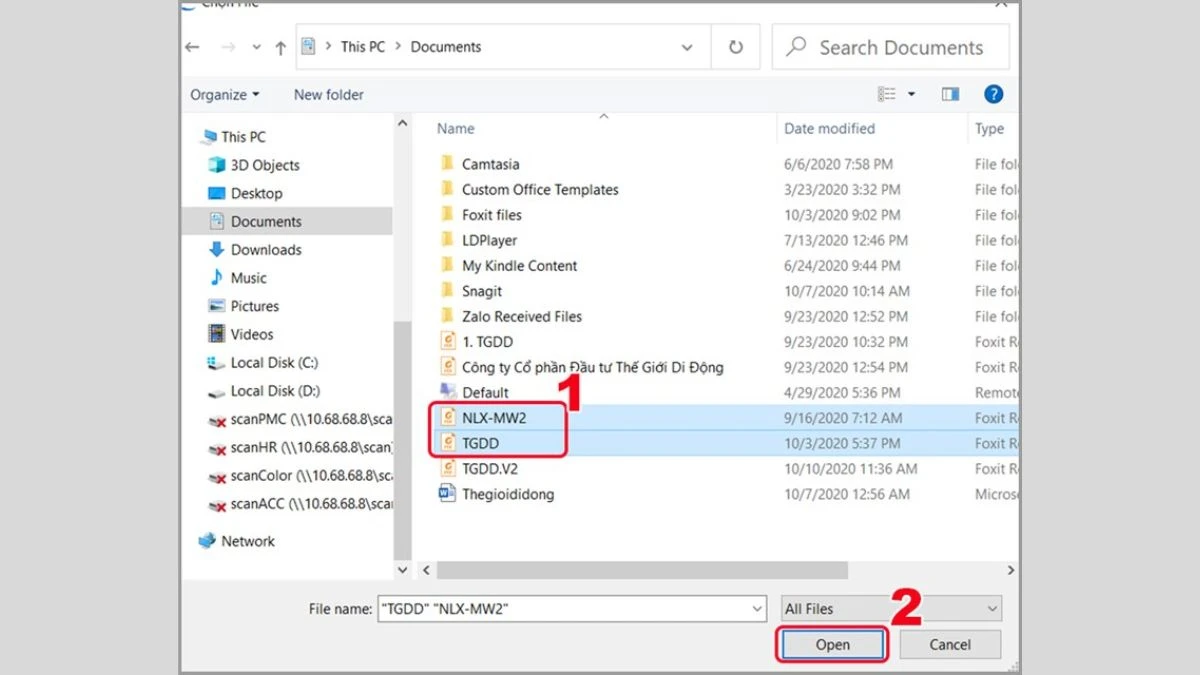
Cần chuẩn bị gì trước khi gửi tệp PowerPoint qua Zalo?
Trước khi bắt đầu quy trình gửi file, bạn cần đảm bảo một số điều kiện cơ bản:- Máy tính đã cài đặt Zalo: Nếu chưa có, bạn có thể tải và cài đặt Zalo từ trang chủ của ứng dụng.
- Tài khoản Zalo: Bạn cần có tài khoản Zalo để có thể đăng nhập và sử dụng các chức năng của ứng dụng.
- File PowerPoint đã chuẩn bị sẵn: Đảm bảo rằng bạn đã hoàn thành việc tạo và lưu file PowerPoint mà bạn muốn gửi.
Hướng dẫn từng bước gửi file PowerPoint qua Zalo trên máy tính
Bước 1: Mở ứng dụng Zalo trên máy tính
Trước tiên, bạn cần mở ứng dụng Zalo trên máy tính. Nếu bạn sử dụng Zalo Web, hãy truy cập vào trang web của Zalo và đăng nhập bằng tài khoản của bạn. Sau khi đăng nhập thành công, giao diện chính của Zalo sẽ xuất hiện.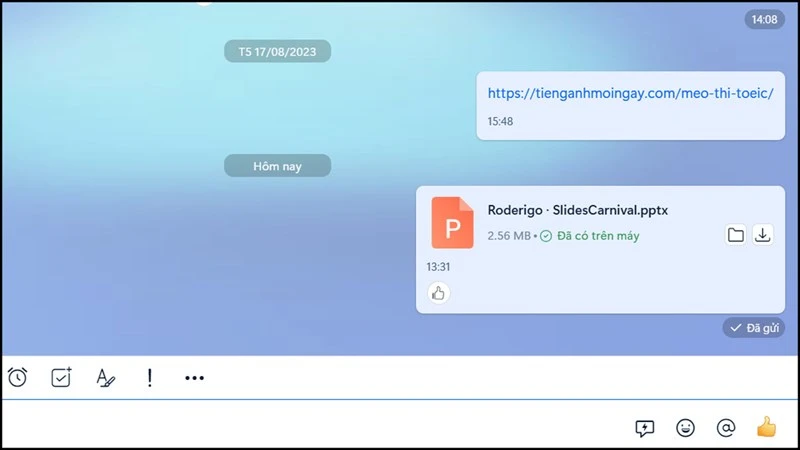
Bước 2: Chọn cuộc trò chuyện để gửi tài liệu
Tiếp theo, hãy tìm kiếm và chọn cuộc trò chuyện với người mà bạn muốn gửi file PowerPoint. Nếu bạn chưa có cuộc trò chuyện với người nhận, bạn có thể dễ dàng tìm kiếm họ bằng cách nhập tên trong thanh tìm kiếm.Bước 3: Chọn biểu tượng đính kèm
Trong cửa sổ trò chuyện, bạn sẽ thấy biểu tượng hình kẹp giấy hoặc biểu tượng ba chấm trên thanh công cụ. Nhấp vào biểu tượng này để mở menu đính kèm.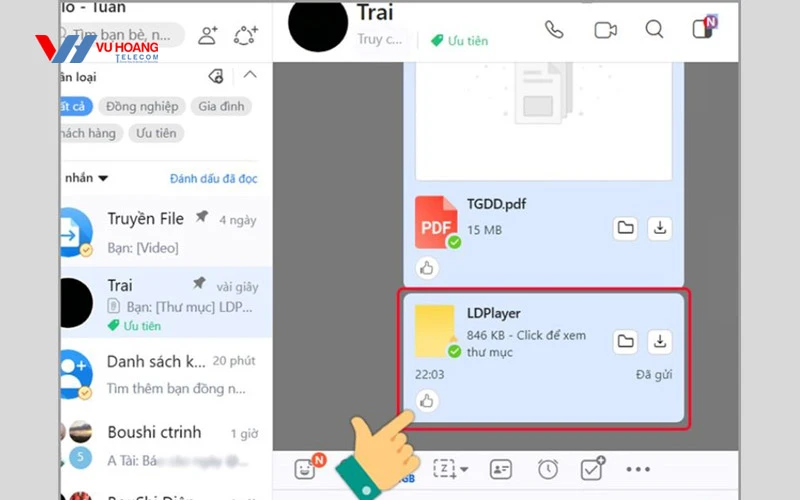
Bước 4: Chọn tài liệu để gửi
Sau khi mở menu đính kèm, bạn sẽ thấy nhiều tùy chọn khác nhau. Hãy chọn "Tài liệu" để tìm và chọn file PowerPoint mà bạn muốn gửi. Khi bạn nhấp vào "Tài liệu", một cửa sổ sẽ mở ra cho phép bạn duyệt qua các tệp tin trên máy tính.Bước 5: Gửi file PowerPoint
Sau khi đã chọn xong file, nhấn vào nút "Gửi" để gửi tệp tin. Zalo sẽ bắt đầu quá trình tải lên file và gửi đến người nhận. Thời gian tải lên phụ thuộc vào kích thước file cũng như tốc độ Internet của bạn.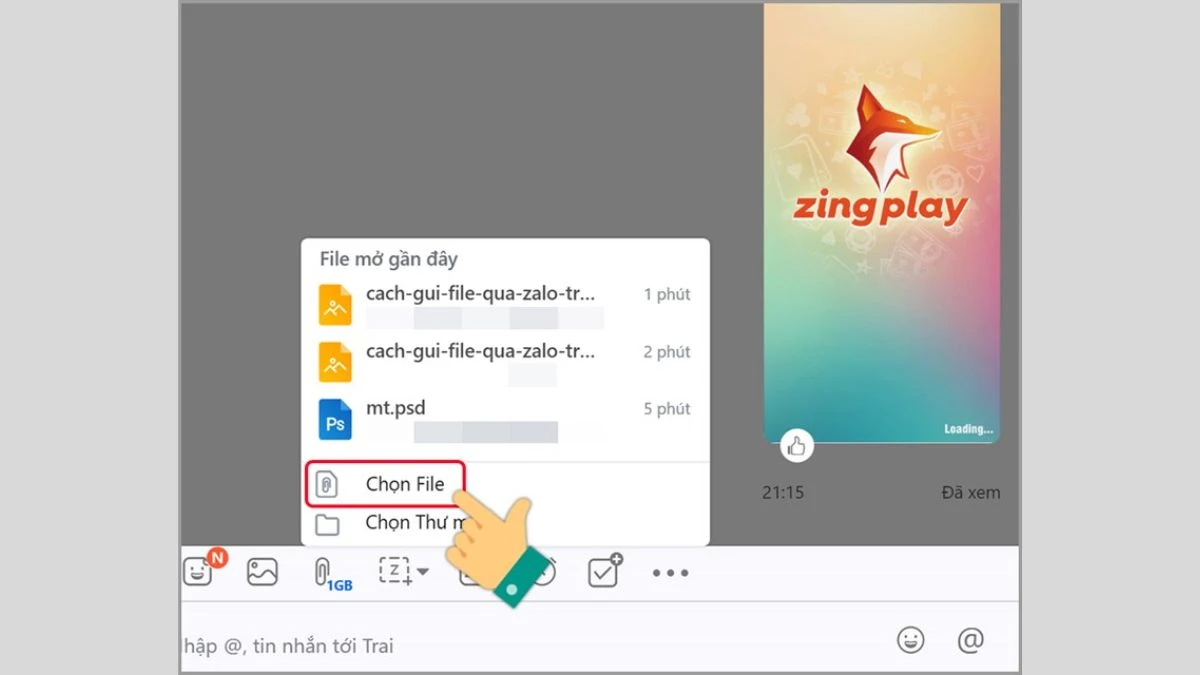
Bước 6: Kiểm tra và xác nhận
Sau khi gửi, bạn có thể hỏi người nhận xem họ đã nhận được file chưa. Nếu không có vấn đề gì xảy ra, bạn đã hoàn tất việc gửi file PowerPoint qua Zalo!Một số lưu ý khi gửi file qua Zalo
- Kích thước file: Zalo cho phép gửi tệp tin với kích thước tối đa là 100MB. Nếu file của bạn lớn hơn, bạn có thể nén file hoặc chia thành nhiều phần để gửi.
- Định dạng file: Đảm bảo rằng file PowerPoint của bạn được lưu dưới định dạng mà người nhận có thể mở được, chẳng hạn như .pptx hoặc .ppt.
- Kiểm tra Internet: Đảm bảo kết nối Internet của bạn ổn định để quá trình gửi file diễn ra suôn sẻ.
Cách khắc phục sự cố khi gửi file PowerPoint qua Zalo
Mặc dù quy trình gửi file PowerPoint qua Zalo rất dễ dàng, nhưng đôi khi bạn có thể gặp một số vấn đề. Dưới đây là một số cách khắc phục:1. Không thể gửi file
Nếu bạn không thể gửi file, hãy kiểm tra kích thước file và chắc chắn rằng nó không vượt quá giới hạn 100MB. Nếu file quá lớn, hãy thử nén file hoặc chia nhỏ file.2. Người nhận không nhận được file
Nếu người nhận không nhận được file, hãy kiểm tra kết nối Internet của bạn. Đôi khi, việc tải lên có thể mất thời gian nếu mạng không ổn định.3. Lỗi định dạng file
Nếu người nhận không mở được file, hãy chắc chắn rằng họ có phần mềm phù hợp để mở file PowerPoint. Nếu cần, bạn có thể gửi file dưới dạng PDF thay vì PowerPoint.
Kết luận
Trên đây là hướng dẫn chi tiết cách gửi file PowerPoint qua Zalo trên máy tính. Việc chia sẻ tài liệu thông qua ứng dụng này không chỉ tiện lợi mà còn nhanh chóng và hiệu quả. Hy vọng rằng bài viết này sẽ giúp bạn có thêm kiến thức và tự tin hơn trong việc sử dụng Zalo để gửi tài liệu quan trọng. Đừng quên kiểm tra và thực hiện đúng các bước để quá trình gửi file diễn ra suôn sẻ nhé!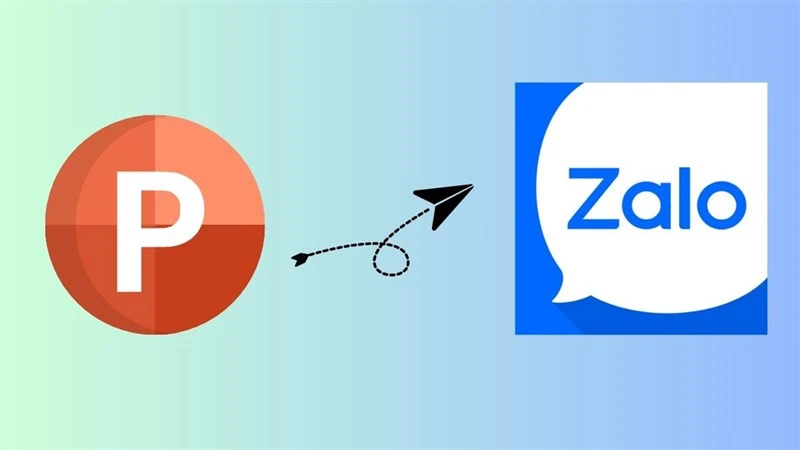
Link nội dung: https://galileo.edu.vn/cach-gui-powerpoint-qua-zalo-tren-may-tinh-don-gian-a15752.html